- Elmedia Media Player
- Comment ouvrir un fichier DAT sur Mac – Méthodes populaires en 2026
Comment ouvrir un fichier DAT sur Mac – Méthodes populaires en 2026

Étant un format de fichier plutôt mystérieux, les fichiers DAT causent des maux de tête à de nombreux utilisateurs. Si avec n’importe quelle autre extension de fichier, il est tout à fait évident quelle application utiliser pour l’ouvrir, eh bien avec DAT, c’est un peu délicat. Si vous ne savez pas comment ouvrir les fichiers DAT sur Mac, ne vous inquiétez pas, nous vous donnerons des informations détaillées avec lesquelles vous pourrez voir quel type de données est stocké dans le type de fichier et les modalités de son ouverture.
Qu'est-ce qu'un fichier DAT?
Le fichier DAT est un conteneur universel, qui peut contenir n’importe quelle information. Il stocke souvent les données sous forme binaire ou cryptée, de sorte qu’une solution Mac de fichiers DAT spéciale ou autorisée est nécessaire pour les décrypter. Il peut s’agir de texte brut, d’image, de vidéo, de flux audio, de journaux de jeu, de mots de passe, et la liste s’allonge très longtemps. Habituellement, un utilisateur peut trouver ce fichier dans un e-mail, en pièce jointe. La raison en est peut-être qu’il y a eu une défaillance dans le processus d’envoi ou de réception.
Pour réussir à ouvrir un fichier DAT, vous devez d’abord savoir avec quel programme il a été créé. Si vous connaissez le type de ce fichier, il sera beaucoup plus facile de trouver le bon programme et d’obtenir les données du fichier. Par exemple, si vous savez que le .dat est un fichier vidéo partagé avec vous, vous devez utiliser un lecteur DAT. Cependant, si les choses ne fonctionnent pas si bien et que vous ne savez vraiment pas ou avez des doutes sur le contenu, les conseils suivants vous seront utiles.
Comment ouvrir un fichier DAT sur Mac avec Elmedia
Ainsi, si quelqu’un a partagé une vidéo dans un fichier .dat et que votre lecteur vidéo ne parvient pas à l’ouvrir, nous vous recommandons de regarder de plus près Elmedia Player. Avec l’aide de cette solution, vous pourrez ouvrir le fichier DAT sur Mac en un claquement de doigt car aucun codec ou décodeur supplémentaire n’est nécessaire.
Ce lecteur multimédia sera une tasse de thé pour les utilisateurs avertis et les débutants car il combine des fonctionnalités améliorées et une interface conviviale, il ne faudra donc pas de temps pour trouver tous les paramètres nécessaires et comprendre comment ils fonctionnent. Ici, vous pouvez facilement régler la vitesse de lecture, utiliser un tuner vidéo, désentrelacer la vidéo pour une meilleure qualité d’image, mettre n’importe quelle partie de la vidéo en boucle continue, et bien plus encore.
En plus de cela, l’application peut gérer non seulement les fichiers DAT mais aussi AVI, MP4, FLV, MOV, WMV, etc., et permet la diffusion sans fil sur n’importe quel Smart TV, Chromecast, Apple TV, appareils DLNA, et bien plus encore.
Elmedia Player vérifié sur macOS Tahoe.
"J'ai d'abord beaucoup aimé ce lecteur vidéo, car il lit tellement de formats différents que les autres lecteurs n'aimeront pas QuickTime."— JoenSF (apps.apple.com)
Comment ouvrir le fichier .dat sur Mac
Auparavant, le format .dat était utilisé comme conteneur dans les CD vidéo et était courant jusqu’à l’arrivée des DVD. En interne, les vidéos .dat ont généralement un codec vidéo MPEG-1 et un codec audio MP2.
1. Visitez le site officiel ou le Mac App Store pour télécharger le lecteur.
2. Une fois téléchargé, installez Elmedia Player sur votre Mac et lancez l’application.

3. Ajoutez le fichier .dat à Elmedia Player en choisissant l’une de ces variantes:
- Faites glisser n’importe quel fichier DAT dans la fenêtre d’Elmedia Player ou l’icône de l’application dans le Dock.
- Localisez le fichier dans le Finder et cliquez dessus avec le bouton droit de la souris, puis choisissez l’option “Ouvrir avec” et sélectionnez Elmedia Player.
- Sélectionnez “Fichier” dans la barre de menu en haut, cliquez sur “Ouvrir” et ouvrez le fichier .dat sur Mac de cette façon.

Ouvrir un fichier DAT sur Mac avec TextEdit
Une autre méthode pour ouvrir le fichier .dat sur Mac consiste à utiliser TextEdit. C’est l’un des moyens les plus simples et les plus pratiques, car vous n’avez pas besoin d’installer d’autres applications supplémentaires, car TextEdit est une application par défaut qui peut être trouvée sur chaque ordinateur Mac. Alternativement, vous pouvez utiliser n’importe quelle autre application d’édition de texte, si vous n’aimez pas TextEdit et que vous avez installé une application plus intéressante et pratique sur votre Mac. Pour ouvrir le fichier DAT, les utilisateurs de Mac doivent suivre les étapes suivantes:
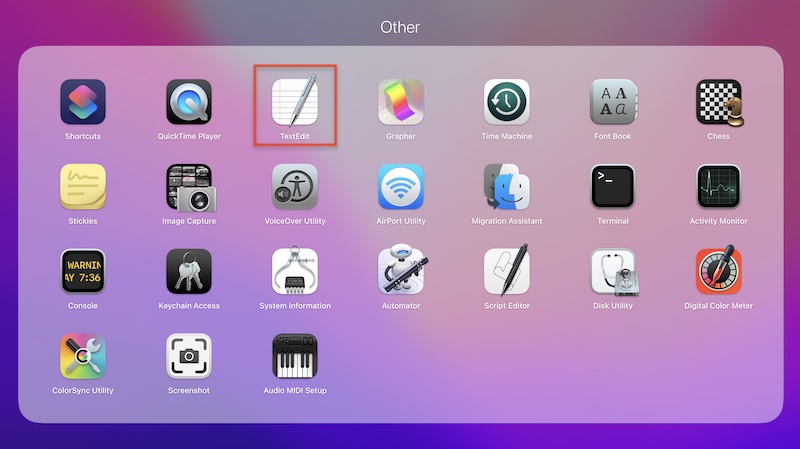
1. La première chose, téléchargez le fichier .dat sur votre ordinateur.
2. Ouvrez le TextEdit.
3. Trouvez le fichier DAT et faites-le glisser vers l’écran principal de l’application.
4. Vous pouvez également cliquer dessus avec le bouton droit de la souris et sélectionner l’option “Ouvrir avec”.
Qu'est-ce qu'un fichier winmail.dat ?
Le fichier winmail.dat se trouve dans l’e-mail en pièce jointe. Généralement, ces fichiers sont générés lors de l’utilisation de services tels que Microsoft Outlook, Outlook Express ou Microsoft Exchange. Ce fichier joint est également encodé avec TNEF (Transport Neutral Encapsulation Format). Habituellement, la pièce jointe winmail.dat est ajoutée lors de l’envoi d’un message à partir d’un client de messagerie Microsoft Outlook mal configuré.
Lorsque le client de messagerie Outlook envoie un e-mail au format RTF (Rich Text Format), tous les embellissements de texte – texte en gras, italique, etc. sont joints à la lettre dans un fichier séparé, appelé winmail.dat. Si le client de messagerie du côté du destinataire d’une telle lettre n’est pas familier avec le format MS-TNEF, la pièce jointe reste non traitée et ne peut pas être lue sans outils spéciaux.
Ouvrir le fichier .dat sur Mac joint à un e-mail
Si vous utilisez les programmes mentionnés ci-dessous pour travailler avec le courrier électronique, vous n’aurez aucun problème avec les fichiers winmail.dat. Très probablement, vous ne saurez même pas leur existence, car ces fichiers seront automatiquement traités et convertis en un formulaire standard. Mais si vous utilisez un autre programme, il se peut qu’il ne soit pas prêt à accepter une pièce jointe de ce format inhabituel.
Savoir ouvrir winmail.dat sur Mac. vous fera gagner du temps. Dans ce cas, l’utilisation de l’outil en ligne populaire winmail-dat.com est le moyen le plus rapide d’ouvrir un fichier DAT sur un Mac. Consultez le guide étape par étape ci-dessous :
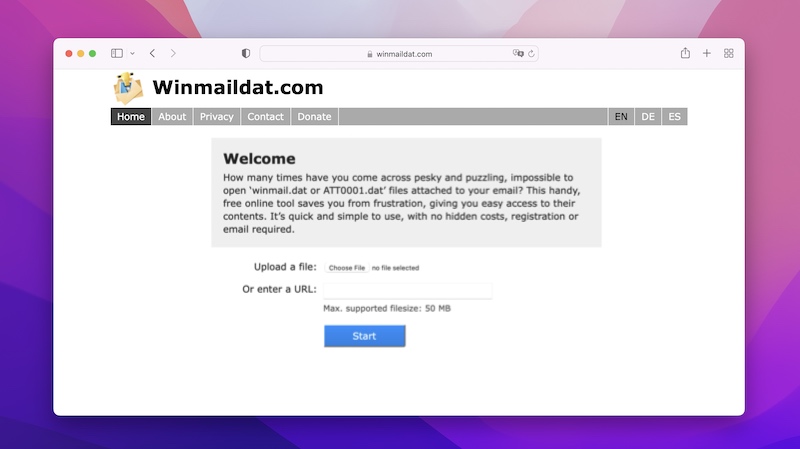
1. Téléchargez et enregistrez la pièce jointe .dat de l’e-mail sur votre Mac.
2. Visiter le https://www.winmail-dat.com/ site et sélectionnez le bouton “Choisir un fichier”.
3. Localisez le fichier .dat et cliquez sur le bouton “Ouvrir”.
4. Attendez que le fichier soit téléchargé et cliquez sur le bouton “Décoder”.
Comment ouvrir un fichier winmail.dat sur Mac à l'aide de TNEF's Enough
Au cas où vous auriez à gérer des fichiers Winmail DAT presque tous les jours, vous devriez certainement envisager de regarder de plus près TNEF’s Enough application. Il s’agit d’une application facile à utiliser qui peut vous aider à identifier presque tous les fichiers DAT. Suivez les étapes ci-dessous pour savoir comment ouvrir Winmail DAT sur Mac.
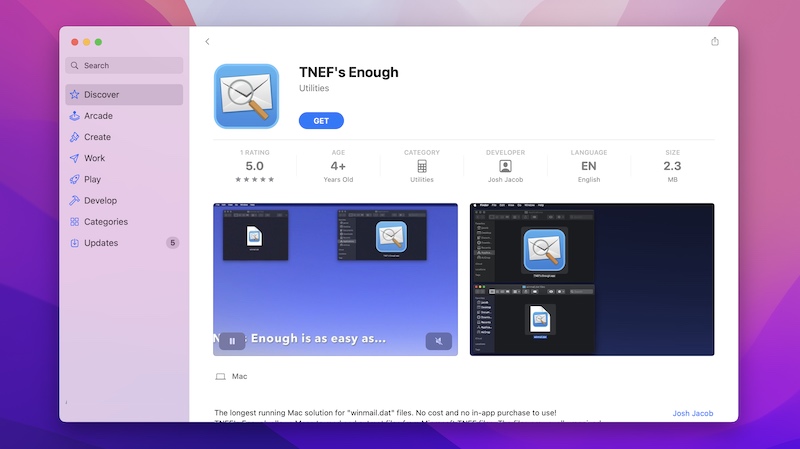
1. Visitez le Mac App Store pour télécharger l’application sur votre Mac.
2. Une fois téléchargé, lancez l’application.
3. Localisez le fichier que vous devez ouvrir et cliquez dessus avec le bouton droit.
4. Sélectionnez l’option “Ouvrir avec” et choisissez TNEF’s Enough.
5. Attendez que l’application extraie les informations enregistrées dans le fichier .dat.
Cas possibles de tomber sur des fichiers .dat sur Mac
Les cas les plus courants où vous pouvez trouver .dat sur vos ordinateurs Mac sont les suivants :
- Les vidéos VCD simples partagées sous forme de .dat peuvent être ouvertes avec un lecteur vidéo. Par exemple, Elmedia Player. Ci-dessous, nous vous parlerons de cette solution plus en détail.
- Une pièce jointe à un e-mail.
- Les données sont stockées dans diverses applications. Le contenu de ces fichiers peut être stocké sous forme de texte. Il peut être ouvert dans n’importe quel éditeur de texte. Par exemple, TextEdit, etc.
Comme vous pouvez le voir, il n’y a rien de compliqué à ouvrir de tels fichiers. L’essentiel est de savoir dans quel programme il a été créé et vous n’aurez alors aucun problème à savoir comment ouvrir un fichier DAT sur Mac.
Conclusion
Comme vous pouvez le voir, travailler avec des fichiers dans un format inconnu ne présente pas de difficultés particulières, l’essentiel est de trouver la bonne approche pour résoudre le problème. Parfois, il suffit d’essayer d’utiliser des programmes disponibles ou populaires installés sur votre ordinateur. Quant à l’ouverture de contenu vidéo au format .dat, nous pouvons vous recommander d’utiliser Elmedia. C’est une application facile à utiliser qui peut vous aider à lire différents formats de fichiers. Et comment gérez-vous DAT sur Mac ? Laissez un commentaire ci-dessous.
Questions fréquemment posées
Pour ouvrir un fichier DAT au format PDF, vous devez utiliser des convertisseurs de fichiers DAT. Cela peut être soit onlineconvertfree.com ou toute autre application tierce.
L’ouverture de fichiers DAT sur un Mac est une chose un peu délicate. Très probablement, vous essayez d’ouvrir le fichier avec la mauvaise application et pensez que le fichier contient un autre type d’informations. Littéralement, la vidéo, l’audio, le PDF et pratiquement tout autre type de fichier peuvent être stockés sous l’extension .dat.
Vous pouvez utiliser les conseils ci-dessus pour rendre les fichiers Mac DAT lisibles. Ceux-ci peuvent être de différentes manières et en fonction de vos besoins, vous êtes libre de choisir celui qui vous convient.
Le fichier winmail.dat dans les pièces jointes aux e-mails contient des informations pour les e-mails Microsoft Outlook Rich Text Format qui peuvent être envoyés à l’aide de Microsoft Outlook, Outlook Express ou Microsoft Exchange.
